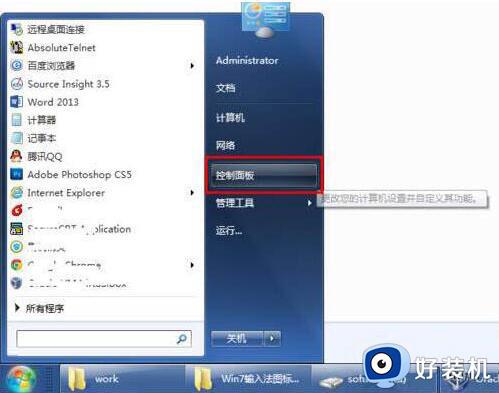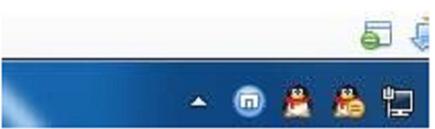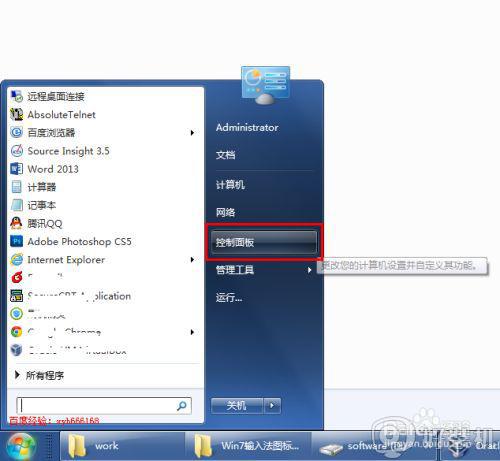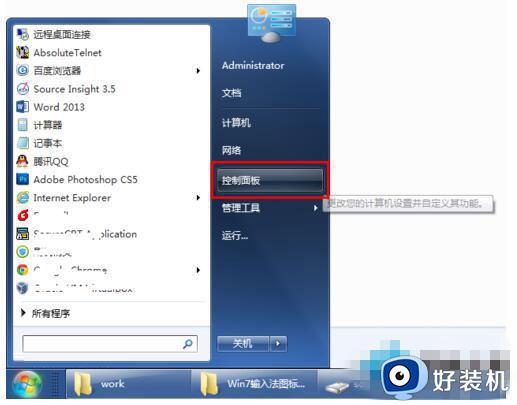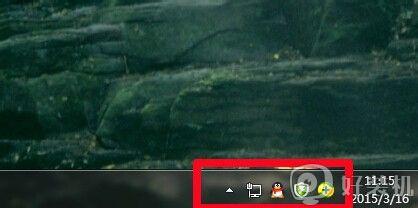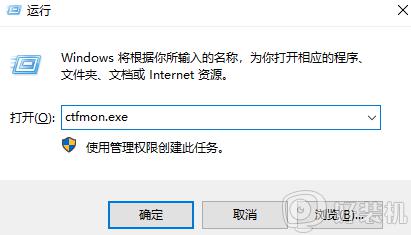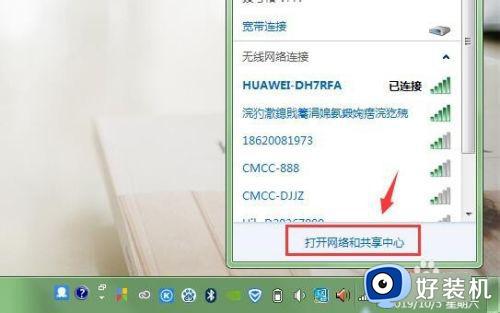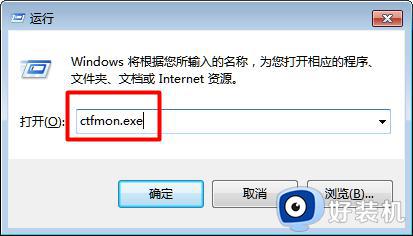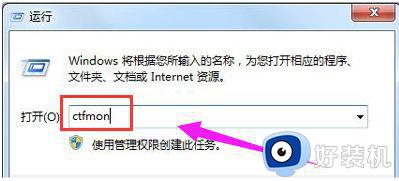win7看不到输入法图标怎么办 win7电脑没有显示输入法图标解决方法
时间:2021-12-08 13:58:52作者:xinxin
每次我们在官方win7电脑中进行输入法的编辑时,桌面的右下角通常都会显示输入法图标,用户可以依据输入法图标的提示来进行输入法切换,可是最近有用户却发现win7系统中的输入法图标没有显示了,那么win7看不到输入法图标怎么办呢?这里小编就来告诉大家win7电脑没有显示输入法图标解决方法。
推荐下载:深度win7旗舰版下载
具体方法:
1、点击右下角,没有显示的图标。

2、点击“开始”,找到“控制面板”。
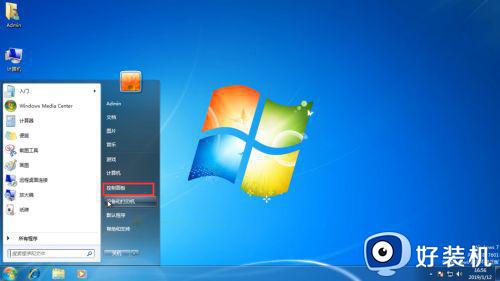
3、选择“更改键盘或其它输入法”。
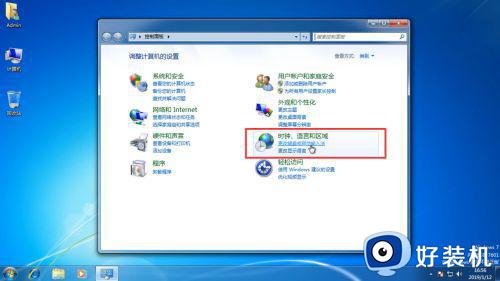
4、找到“键盘和语言”,点击“更改键盘”。
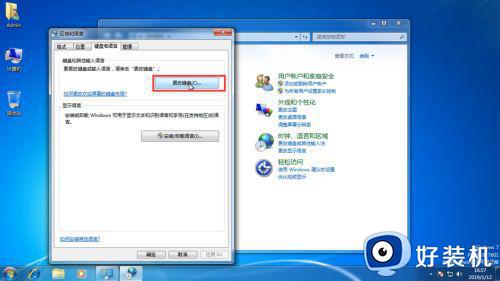
5、选择“语言栏”,选择“停靠于任务栏”。
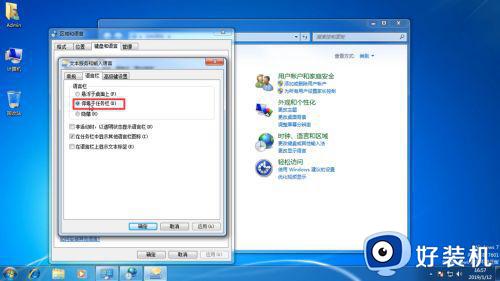
6、点击“应用”,可以在右下方看到图标。
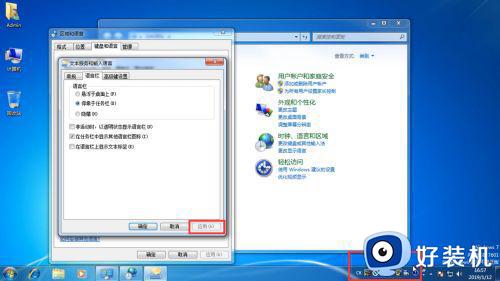
7、也可以在右下角进行设置。

8、选择“美式键盘”,点击“应用”,点击“确定”即可。

关于win7电脑没有显示输入法图标解决方法就给大家讲解到这了,如果有遇到这种情况,那么你就可以根据小编的操作来进行解决,非常的简单快速,一步到位。